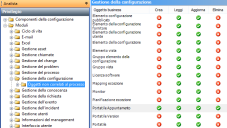Progettazione della gestione pianificazioni
Prima di poter utilizzare la gestione pianificazioni in Web Access, è necessario effettuare alcune modifiche alla progettazione.
Per ulteriori informazioni sull'utilizzo delle progettazioni, consultare Cosa si intende per Progettazioni?.
Come rendere un oggetto pianificabile
Per poter attivare la gestione pianificazioni per un oggetto, per prima cosa è necessario rendere l'oggetto pianificabile mediante Progettazione oggetti, al fine di aggiungere il comportamento Pianificabile.
Rendendo pianificabile Gestione della configurazione\Elemento della configurazione o Sistema\Utente, gli oggetti ereditati da loro (ad esempio Servizio e Analista) diventeranno anch'essi pianificabili.
Per rendere un oggetto pianificabile:
- In Progettazione oggetti, aprire l'oggetto business richiesto.
- Selezionare l'oggetto in cima all'albero Attributi, quindi fare clic su
 accanto a Comportamenti nella griglia Proprietà.
accanto a Comportamenti nella griglia Proprietà.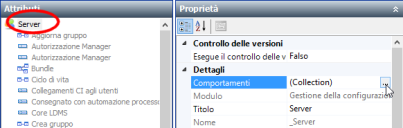
Verrà visualizzata la finestra di dialogo Selezione comportamento.
- Nell'elenco Elementi disponibili, selezionare Pianificabile, quindi fare clic su
 .
.
"Pianificabile" si sposta nell'elenco Elementi selezionati. - Fare clic su OK, quindi fare clic su
 .
.
Le modifiche vengono salvate e una relazione di raccolta viene aggiunta a un nuovo oggetto Appuntamento creato al momento di salvare le modifiche.
Aggiunta di un calendario alla finestra di un oggetto
Dopo aver aggiunto il comportamento Pianificabile a un oggetto per creare l'oggetto Appuntamento e la raccolta Appuntamenti, è possibile utilizzare Gestione finestre per aggiungere un calendario alla finestra dell'oggetto. A tal fine, aggiungere la raccolta Appuntamenti alla finestra dell'oggetto. Tuttavia, a differenza di altre raccolte, la raccolta Appuntamenti appare durante il runtime come un calendario piuttosto che come un elenco.
Il calendario non appare sulle finestre nella console Ivanti.
Per aggiungere il calendario Appuntamenti a una finestra:
- In Gestione finestre, aprire la finestra per l'oggetto con il comportamento Pianificabile impostato in Progettazione oggetti.
- Nell'albero Attributi, fare doppio clic sulla raccolta
 Appuntamenti.
Appuntamenti.
In fondo alla finestra apparirà una nuova raccolta Appuntamenti. - Fare clic su
 .
.
Creazione di finestre Appuntamento per i propri oggetti pianificabili
Quando si rende un oggetto pianificabile, vengono creati un nuovo oggetto Appuntamento e una nuova azione Aggiungi appuntamenti. Sarà quindi necessario creare una finestra Web Access per ciascuno di tali oggetti Appuntamento mediante Gestione finestre. Questa è la finestra che appare quando gli utenti fanno clic nell'azione Aggiungi appuntamento in Web Access.
Quando si crea una finestra Appuntamento, includere solo i campi Data e ora di inizio, Data e ora di fine e Titolo. In modo opzionale, è possibile includere il campo Descrizione, ma senza includere gli altri campi.
Assicurarsi di creare una versione Web Access della finestra utilizzando l'azione Rendi disponibile in Web Access.
Privilegi per la gestione pianificazioni
Se si dispone dei privilegi appropriati, sarà possibile trascinare gli appuntamenti che appaiono su un gadget Calendario al fine di spostarli su un orario diverso. È necessario disporre dei privilegi di Creazione, Lettura, Aggiornamento ed Eliminazione per l'oggetto Appuntamento appropriato sotto Oggetti non correlati al processo. Ad esempio, per spostare un appuntamento per un Portatile, è necessario impostare tali privilegi per Moduli\Gestione della configurazione\Oggetti non correlati al processo\Appuntamento portatile.
Tale privilegio consente agli analisti di spostare gli appuntamenti da loro stessi creati. È inoltre possibile consentire agli analisti di spostare gli appuntamenti creati da altri utenti mediante la finestra Gruppo utente nel componente Amministrazione.
È possibile aggiungere l'attributo Può modificare gli appuntamenti come casella di controllo alla finestra Sistema\Gruppo utente mediante Gestione finestre.
Per consentire agli analisti di modificare gli appuntamenti creati da altri utenti:
- Nel componente Amministrazione della console Ivanti, visualizzare l'albero Gestione utenti, quindi espandere il ramo Utenti\Analista.
- Espandere il ramo per l'analista appropriato ed espandere il ramo Gruppi.
- Sotto il ramo Gruppi, selezionare il gruppo dal quale si desidera consentire all'analista di aggiornare gli appuntamenti, quindi nell'elenco Azioni, fare clic su Modifica gruppo utenti.
Viene visualizzata la finestra Gruppo utente.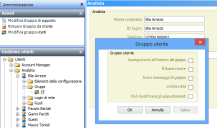
- Selezionare la casella di controllo Può modificare gli appuntamenti, quindi fare clic su OK.
Quando il gruppo corrente dell'analista viene impostato al gruppo selezionato sopra in Web Desk, potrà spostare gli appuntamenti creati da altri utenti. - Ripetere tale procedura per altri analisti come richiesto.